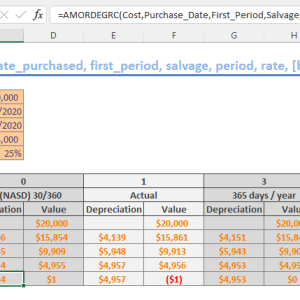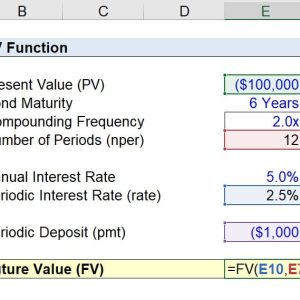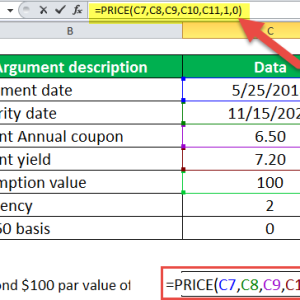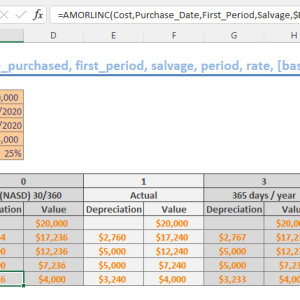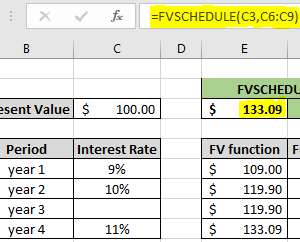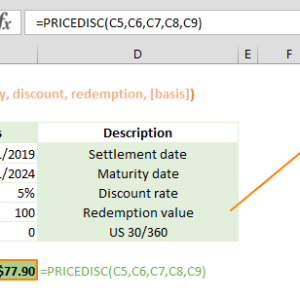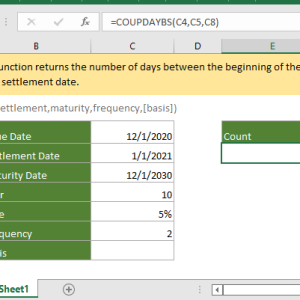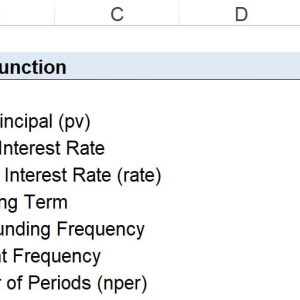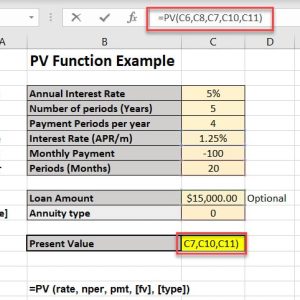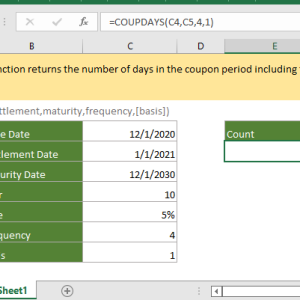Khi phải tính số lần thanh toán lãi của trái phiếu hoặc chứng khoán, việc đếm thủ công giữa ngày mua và ngày đáo hạn có thể tốn nhiều thời gian và dễ sai sót. Đặc biệt khi làm việc với hàng chục hoặc hàng trăm khoản đầu tư, phương pháp thủ công không còn khả thi. Hàm COUPNUM trong Excel sinh ra để giải quyết chính xác vấn đề này.
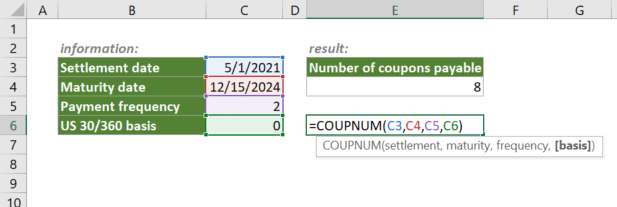
Vấn đề với phương pháp tính thủ công
Trước khi biết hàm COUPNUM, kế toán và nhà đầu tư thường tính bằng cách lấy lịch ra, đếm từng tháng hoặc quý từ ngày mua đến ngày đáo hạn, sau đó chia cho tần suất thanh toán. Với một trái phiếu kỳ hạn 5 năm thanh toán nửa năm một lần, đếm thủ công mất khoảng 3-5 phút cho mỗi chứng khoán. Nếu quản lý danh mục 50 trái phiếu, đó là 150-250 phút chỉ để đếm số lần thanh toán.
Sai số cũng xảy ra thường xuyên. Tháng 2 có 28 hoặc 29 ngày, một số tháng có 30 ngày, một số có 31 ngày. Khi tính toán thủ công, dễ quên tính năm nhuận hoặc nhầm lẫn về ngày đáo hạn thực tế. Với báo cáo tài chính, một con số sai có thể ảnh hưởng toàn bộ bảng tính dòng tiền và dự báo lợi nhuận.
Hàm COUPNUM là gì
COUPNUM là hàm tài chính trong Excel trả về số phiếu lãi sẽ được thanh toán giữa ngày quyết toán và ngày đáo hạn của chứng khoán. Hàm tự động tính toán dựa trên tần suất thanh toán hàng năm, nửa năm hoặc hàng quý, đồng thời xử lý các quy tắc đếm ngày khác nhau.
Công thức cơ bản:
=COUPNUM(settlement, maturity, frequency, [basis])Các tham số giải thích chi tiết:
settlement (ngày quyết toán): Ngày giao dịch chứng khoán được hoàn tất. Đây là ngày nhà đầu tư chính thức sở hữu trái phiếu. Phải nhập dưới dạng ngày hợp lệ hoặc dùng hàm DATE. Ví dụ: DATE(2025,1,15) thay vì nhập “15/1/2025” dưới dạng văn bản.
maturity (ngày đáo hạn): Ngày chứng khoán hết hạn và nhà đầu tư nhận lại vốn gốc. Cũng phải là ngày hợp lệ trong Excel. Ngày này luôn phải sau ngày quyết toán, nếu không hàm sẽ báo lỗi.
frequency (tần suất thanh toán): Số lần thanh toán lãi mỗi năm. Chỉ nhận 3 giá trị:
- 1 = thanh toán hàng năm
- 2 = thanh toán nửa năm (6 tháng một lần)
- 4 = thanh toán hàng quý (3 tháng một lần)
basis (cơ sở đếm ngày – tùy chọn): Phương pháp đếm số ngày trong năm. Nếu bỏ qua, Excel dùng 0 mặc định. Các giá trị:
- 0 hoặc bỏ qua = US (NASD) 30/360
- 1 = Thực tế/thực tế
- 2 = Thực tế/360
- 3 = Thực tế/365
- 4 = Châu Âu 30/360
Ví dụ thực tế với trái phiếu công ty
Giả sử bạn mua trái phiếu công ty XYZ với các thông tin sau:
- Ngày mua: 15 tháng 3 năm 2025
- Ngày đáo hạn: 15 tháng 3 năm 2030
- Tần suất thanh toán: Nửa năm một lần (6 tháng)
- Phương pháp đếm ngày: US 30/360
Nhập công thức:
=COUPNUM(DATE(2025,3,15), DATE(2030,3,15), 2, 0)Kết quả trả về: 10
Giải thích: Từ 15/3/2025 đến 15/3/2030 là 5 năm. Với tần suất thanh toán 2 lần mỗi năm, tổng cộng có 10 lần thanh toán lãi.
Ví dụ với trái phiếu chính phủ
Trái phiếu chính phủ Việt Nam thường có kỳ hạn dài và thanh toán theo quý:
- Ngày mua: 1 tháng 1 năm 2025
- Ngày đáo hạn: 1 tháng 1 năm 2035
- Tần suất thanh toán: Hàng quý (3 tháng)
- Phương pháp: Thực tế/thực tế
Công thức:
=COUPNUM(DATE(2025,1,1), DATE(2035,1,1), 4, 1)Kết quả: 40
Trong 10 năm với thanh toán 4 lần mỗi năm, nhà đầu tư nhận tổng cộng 40 kỳ thanh toán lãi.
Tính số kỳ thanh toán còn lại
Một ứng dụng thực tế khác là tính số lần thanh toán còn lại khi bạn đã nắm giữ trái phiếu được một thời gian. Ví dụ, bạn mua trái phiếu từ năm 2020 đáo hạn năm 2030, thanh toán nửa năm. Bây giờ là tháng 10 năm 2025, còn bao nhiêu lần thanh toán?
Công thức:
=COUPNUM(DATE(2025,10,7), DATE(2030,1,1), 2, 0)Hàm sẽ tính từ ngày hiện tại (7/10/2025) đến ngày đáo hạn, cho biết chính xác số kỳ còn lại. Thông tin này quan trọng cho dự báo dòng tiền và kế hoạch tái đầu tư.
Kết hợp với các hàm tài chính khác
COUPNUM thường được dùng cùng các hàm tài chính khác trong Excel:
Với hàm COUPPCD (ngày thanh toán trước): Tìm ngày thanh toán lãi gần nhất trước ngày quyết toán.
Với hàm COUPNCD (ngày thanh toán tiếp theo): Xác định ngày thanh toán lãi tiếp theo sau ngày quyết toán.
Với hàm COUPDAYBS: Tính số ngày từ đầu kỳ đến ngày quyết toán để tính lãi tích lũy.
Ví dụ tổng hợp trong bảng tính:
Cột A: Tên trái phiếu
Cột B: Ngày mua
Cột C: Ngày đáo hạn
Cột D: =COUPNUM(B2,C2,2,0) → Số kỳ thanh toán
Cột E: =COUPNCD(B2,C2,2,0) → Ngày thanh toán tiếp theoKhi kéo công thức xuống, toàn bộ danh mục trái phiếu được tính tự động trong vài giây.
Các lỗi thường gặp và cách khắc phục
Lỗi #VALUE!
Xuất hiện khi ngày không hợp lệ. Thường do:
- Nhập ngày dưới dạng văn bản: “15/3/2025” thay vì DATE(2025,3,15)
- Định dạng ngày không khớp với cài đặt Excel
- Ô tham chiếu chứa văn bản thay vì ngày
Khắc phục: Luôn dùng hàm DATE hoặc đảm bảo ô chứa ngày có định dạng Date trong Excel.
Lỗi #NUM!
Xảy ra trong các trường hợp:
- Ngày quyết toán lớn hơn hoặc bằng ngày đáo hạn
- Giá trị frequency không phải 1, 2 hoặc 4
- Giá trị basis nằm ngoài khoảng 0-4
Khắc phục: Kiểm tra lại logic ngày tháng và chỉ dùng các giá trị hợp lệ cho frequency và basis.
Kết quả không như mong đợi
Đôi khi hàm trả về số khác với tính toán thủ công. Lý do thường là:
- Sử dụng sai giá trị basis (phương pháp đếm ngày)
- Không tính đến quy tắc làm tròn của hàm (làm tròn lên)
- Nhầm lẫn về ngày bắt đầu tính (ngày phát hành vs ngày quyết toán)
COUPNUM luôn làm tròn lên đến số phiếu lãi nguyên gần nhất. Nếu còn 0.1 kỳ, hàm vẫn trả về 1.
Tối ưu khi làm việc với nhiều chứng khoán
Khi quản lý danh mục đầu tư lớn, nên setup bảng tính có cấu trúc:
- Tạo bảng dữ liệu gốc với tất cả thông tin trái phiếu
- Dùng công thức COUPNUM trong cột riêng
- Cố định tham số frequency và basis bằng absolute reference nếu đồng nhất
- Sử dụng Data Validation để đảm bảo các giá trị đầu vào hợp lệ
Ví dụ công thức tối ưu:
=COUPNUM($B2,$C2,$F$1,$G$1)Trong đó F1 và G1 chứa frequency và basis chung cho toàn bộ danh mục.
Lưu ý về phiên bản Excel
Hàm COUPNUM có sẵn từ Excel 2007 trở đi, bao gồm Excel 2010, 2013, 2016, 2019, 2021 và Microsoft 365. Không khả dụng trong Excel 2003 hoặc cũ hơn.
Với Google Sheets, hàm COUPNUM cũng được hỗ trợ với cú pháp tương tự. Khi chia sẻ file giữa Excel và Google Sheets, hàm hoạt động bình thường không cần điều chỉnh.
Tổng kết
Hàm COUPNUM giúp tính số kỳ thanh toán lãi của chứng khoán trong vài giây thay vì hàng phút tính thủ công. Với cú pháp đơn giản gồm 4 tham số, hàm xử lý tự động các quy tắc đếm ngày phức tạp và tần suất thanh toán khác nhau. Khi làm việc với nhiều trái phiếu, COUPNUM kết hợp tốt với các hàm tài chính khác trong Excel để tạo báo cáo đầy đủ và chính xác. Hãy luôn nhớ dùng hàm DATE để nhập ngày tháng và kiểm tra kỹ các giá trị frequency cùng basis để tránh lỗi.